تم بناء Elasticsearch على Apache Lucene وتم إصداره لأول مرة في عام 2010. وتشتهر Elasticsearch بواجهات برمجة تطبيقات REST البسيطة والطبيعة الموزعة والسرعة وقابلية التوسع، وهي المكون المركزي لـ Elastic Stack، وهي مجموعة من الأدوات المجانية والمفتوحة لاستيعاب البيانات وإثرائها والتخزين والتحليل والتصور.
في هذا البرنامج التعليمي، سنتناول سريعًا عملية إعداد مثيل Elasticsearch باستخدام حاويات Docker.
متطلبات:
لتشغيل الأوامر والخطوات الواردة في هذا المنشور، تأكد من أن لديك ما يلي:
- تم تثبيت محرك دوكر
- تم تثبيت Docker Compose
- أذونات كافية لتشغيل حاويات Docker
تحديد ملف Docker Compose
الخطوة الأولى هي تحديد تكوين Docker Compose لتشغيل حاوية Docker. ابدأ بإنشاء الدليل لتخزين ملف التكوين:
$ mkdir المرن
$ قرص مضغوط المرن
قم بإنشاء ملف 'docker-compose.yml' لتشغيل مجموعة Elasticsearch كما هو موضح في تكوين المثال التالي:
إصدار: '3'
خدمات:
Elasticsearch01:
الصورة: docker.elastic.co / Elasticsearch / البحث المرن:8.9.2
اسم الحاوية: elasticsearch01
الموانئ:
- 9200 : 9200
- 9300 : 9300
بيئة:
Discovery.type: عقدة واحدة
الشبكات:
- المرن
كيبانا01:
الصورة: docker.elastic.co / كيبانا / كيبانا: 8.9.2
اسم_الحاوية: kibana01
الموانئ:
- 5601 : 5601
بيئة:
ELASTICSEARCH_URL: http: // Elasticsearch01: 9200
ELASTICSEARCH_HOSTS: http: // Elasticsearch01: 9200
الشبكات:
- المرن
الشبكات:
المرن:
السائق: الجسر
في ملف المثال هذا، نحدد خدمتين. يقوم الأول بإعداد خدمة Elasticsearch ويقوم الآخر بإعداد مثيل Kibana. الخطوات كما هو موضح في ما يلي:
- استخدم صورة Elasticsearch 8.9.2.
- قم بتعيين المنفذين 9200 و9300 من الحاوية إلى المضيف.
- قم بتعيين متغير البيئة 'discovery.type tosingle-node' لـ Elasticsearch.
- اتصل بشبكة مخصصة تسمى 'المرنة'.
في خدمة كيبانا نقوم بالإجراءات التالية:
- استخدم صورة كيبانا 8.9.2.
- قم بتعيين المنفذ 5601 من الحاوية إلى المضيف.
- حدد عناوين URL لاتصال Elasticsearch من خلال متغيرات البيئة ELASTICSEARCH_URL وELASTICSEARCH_HOSTS.
- الاتصال بالشبكة المرنة.
أخيرًا، قمنا بإعداد شبكة مخصصة تسمى 'elastic' باستخدام برنامج تشغيل الجسر الذي يسمح لحاويات Elasticsearch وKibana بالاتصال.
قم بتشغيل الحاوية
بمجرد تحديد الخدمات، يمكننا متابعة وتشغيل الحاويات باستخدام أمر Docker Compose كما يلي:
$ عامل ميناء يؤلف -د 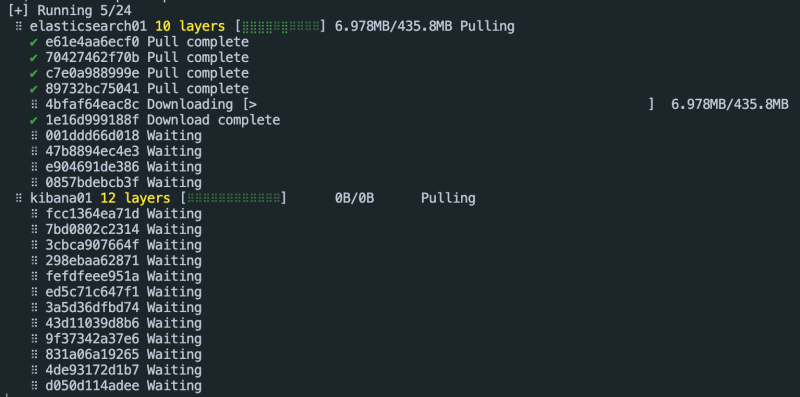
الوصول إلى Elasticsearch وKibana
بمجرد بدء تشغيل الحاويات، يمكننا المتابعة والوصول إلى مثيلاتها على العناوين التالية:
http: // المضيف المحلي: 9200 - > بحث مرنhttp: // المضيف المحلي: 5601 - > كيبانا
قم بتشغيل Elasticsearch باستخدام أمر 'Run' الخاص بـ Docker
يمكنك أيضًا تشغيل Elasticsearch بسرعة باستخدام أمر docker 'run' دون الحاجة إلى تحديد التكوين المخصص.
ابدأ بإنشاء شبكة Docker لإرفاقها بمثيل Elasticsearch:
$ شبكة عامل ميناء إنشاء الأيائلبمجرد الإنشاء، قم بتشغيل الأمر التالي لإنشاء مثيل Elasticsearch وإرفاقه بالشبكة التي تم إنشاؤها:
$ تشغيل عامل الميناء -د --اسم Elasticsearch --شبكة الأيائل -ص 9200 : 9200 -ص 9300 : 9300 -إنها 'discovery.type=عقدة واحدة' البحث المرن: علامةيعمل هذا على تبسيط عملية إنشاء ملف 'docker-compose' مخصص وتشغيل مثيل Elasticsearch بسرعة.
خاتمة
تناولت هذه المقالة الخطوات الأساسية لتحديد وتشغيل مثيلات Elasticsearch وKibana باستخدام حاويات Docker.